Заявка на экспедирование
Заявка делится на 5 шагов.
Юр. лицо
Вам необходимо указать от имени какого вашего юридического лица вы создаете заявку, выбрать подразделение и банк (ваш расчетный счет).
Заказчик
Начните вводить в поле «Заказчик» наименование/ИНН контрагента, и система покажет вам список контрагентов из справочника. Если контрагент не найден в справочнике, вы сможете его сразу добавить.
Далее заполните остальные поля Заказчика, ставку, срок оплаты, контакты и прочее.
Ставка вводится за все рейсы, то есть если у вас 2 рейса по 50 000.00, то в поле количество рейсов вы указываете 2, а ставку - 100 000.00.
Обратите внимание, вы можете указать оплату наличными, после чего у вас появится возможность не указывать Идентификатор НДС.
Если необходимый контакт отсутствует в справочнике, вы всегда можете добавить его, предварительно выбрав контрагента и нажав на кнопку «+».
Помимо стоимости перевозки, вы можете добавить дополнительные услуги, например, погрузочно-разгрузочные работы. При формировании счета каждая дополнительная услуга будет добавлена новой строкой.

Если указать стоимость страховки, то она также будет добавлена дополнительной строкой в счете. При добавлении страховки есть две стоимости: «Реальная стоимость» и «Отпускная стоимость». В счете указывается именно «Отпускная стоимость».
Перевозчик
На данном шаге вы заполняете информацию о перевозчике, маршруте и о транспортном средстве с водителем.
Карточка перевозчика
Начните вводить в поле «Заказчик» наименование/ИНН контрагента, и система покажет вам список контрагентов из справочника. Если контрагент не найден в справочнике, вы сможете его сразу добавить.
Далее введите стоимость перевозки. Система предложит вам рекомендуемую стоимость для перевозчика с учетом выбранного идентификатора НДС.
Процент рекомендуемой наценки можно изменить в разделе «Настройки».
Кликните левой кнопкой мыши по виджету с рекомендацией, и сумма автоматически вставится в поле «стоимость».
После этого заполните все остальные обязательные поля.
Маршрут
В данном разделе заполняется информация о маршруте и дате перевозки. Также можно указать время загрузки (точное время, промежуток времени или временной промежуток) и контактные данные при загрузке/выгрузке.
Для указания города начните вводить его название в поле «населенный пункт», и система выведет все совпадения. В системе используются 2 базы городов: БД-1 (база FastsolCRM с более чем 2 миллионами населенных пунктов) и БД-2 (база, используемая системой ATI.SU).
При необходимости можно добавить промежуточные точки маршрута, которые могут быть трех типов: загрузка, разгрузка или загрузка + разгрузка. Если вы не знаете точную дату разгрузки, выберите галочку по нормативам в точке «Разгрузки», тогда эта информация не будет указана в бланке Заявки.
После заполнения маршрута система посчитает его протяженность, и вы сможете просмотреть маршрут на карте.
Система Fastsol CRM позволяет рассчитать время в пути, а также построить маршрут движения и показать его на карте. Кроме того, каждому зарегистрировавшемуся пользователю будет доступна информация по тарифам за Платон. Прокладка маршрута осуществляется в автоматическом режиме, для того чтобы рассчитать путь достаточно лишь указать точки загрузки и разгрузки автотранспорта.
Хотите рассчитать время в пути и увидеть маршрут движения на карте прямо сейчас? Регистрируйтесь в системе Fastsol CRM!
Т/С и водитель
На данном шаге добавьте информацию о транспортном средстве и водителе. У заявки может быть только одно транспортное средство и несколько водителей.
При выборе транспортного средства поля "Варианты загрузки/разгрузки" заполнятся автоматически, данные будут подставлены из карточки транспортного средства.
Также вы можете добавить дополнительные требования к т/с, они будут отражены в бланке заявки.
Груз
На данном шаге вы заполняете информацию о грузе: наименование, вес, объем, количество, упаковка, стоимость и класс опасности.
Обязательным для ввода является только наименование груза.
Для заполнения поля наименование груза, начните вводить название в соответствующее поле, и система предложит вам варианты из уже имеющихся. Если вариант отсутствует, система позволит вам добавить его.
Заявка
На данном шаге вы выбираете ответственного за заявку и можете ввести номер заявки.
Система Fastsol CRM имеет свою собственную нумерацию заявок, начинающуюся с 1. Если вам необходимо изменить номер заявки на свой собственный (например, если у вас уже есть заявка с номером 1001), обратитесь в нашу техническую поддержку для решения этого вопроса.
На последнем шаге система автоматически рассчитывает дельту, маржинальность и наценку заявки, что позволяет оценить, насколько выгодна заявка, и внести необходимые изменения до нажатия на кнопку «Сохранить».
Сохранение заявки
После того как вся необходимая информация заполнена, вы можете сохранить заявку.
После нажатия на кнопку «Добавить заявку» заявка создана и добавлена в систему. Заявка создается в статусе «Ожидает подписи».
Вы можете сохранить заявку как шаблон и создавать полную копию в любой момент. Для сохранения нажмите на «сохранить как шаблон» рядом с кнопкой «Добавить заявку», далее введите имя шаблона и нажмите на кнопку «Сохранить».

Из сохраненного шаблона вы можете заполнить данные заявки сразу же, нажав соответствующую кнопку.